Najlepsze aplikacje do klonowania aplikacji na iPhonea w celu uruchomienia wielu kont | Nie jest wymagany jailbreak

Dowiedz się, jak sklonować aplikacje na iPhone
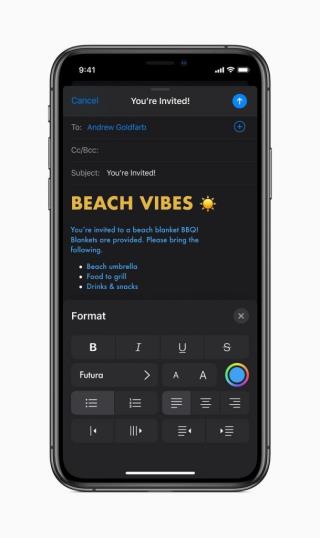
iOS 13 został wprowadzony na rynek w tym roku i przyniósł użytkownikom wiele dobrych niespodzianek. Najbardziej oczekiwany tryb ciemny w końcu został wprowadzony na iPhone'y i iPady, co dodało świeży, nowy wygląd naszym urządzeniom. Ale wraz z tym wprowadzono również wiele funkcji wraz z iOS 13, których być może do tej pory nie poznałeś.
Korzystanie z czcionek niestandardowych w systemie iOS było możliwe we wcześniejszych wersjach, ale można było ich używać tylko w aplikacji lub narzędziu innej firmy.
Aby dowiedzieć się więcej na temat instalowania czcionek w poprzednich wersjach systemu iOS, kliknij tutaj .
Dzięki iOS 13 za osadzenie tej nowej funkcji wraz z najnowszą wersją iOS, ponieważ możemy teraz łatwo pobierać i instalować czcionki innych firm na naszych urządzeniach. iOS 13 bardzo ułatwia przełączanie się między różnymi czcionkami i oferuje bardziej zintegrowane podejście do korzystania z czcionek niestandardowych. Chociaż nie możesz używać niestandardowych czcionek w całym systemie operacyjnym, tak, możesz używać pobranych czcionek w wielu zgodnych aplikacjach i łatwo nimi sterować za pomocą ustawień. Na przykład możesz używać niestandardowych czcionek w aplikacji Poczta systemu iOS, Notatkach, Numerach, Stronach, Keynote i innych.
Źródło obrazu: poranny kleszcz
W tym poście omówiliśmy krótki przewodnik dotyczący pobierania niestandardowych czcionek na iOS 13, aby nasz system iOS był bardziej kreatywny i wyjątkowy.
Jak używać kontroli i niestandardowych czcionek na iOS 13
Na początek zacznijmy od aplikacji Poczta na iOS. Uruchom aplikację Mail na iPhonie lub iPadzie i otwórz okno "Nowa wiadomość".
W przypadku iPada, gdy na ekranie pojawi się układ klawiatury, dotknij ikony „Aa” i wybierz opcję „Domyślne czcionki”. Następnie zobaczysz listę niestandardowych czcionek, które możesz wybrać i osadzić w aplikacji Mail.
W przypadku iPhone'a najpierw zacznij coś pisać, a następnie pojawi się ikona strzałki w górnej części okna układu klawiatury.
Stuknij ikonę strzałki, aby otworzyć opcje formatowania, a następnie wybierz ikonę "Aa" i dotknij opcji "Domyślne czcionki".

Źródło obrazu: trendy cyfrowe
W momencie, gdy zmienisz domyślną czcionkę, wszystko, co wpiszesz, będzie wyświetlane w wybranym stylu czcionki.
Oprócz aplikacji Mail możesz także używać niestandardowych czcionek w aplikacjach, takich jak Pages, Number, Keynote i Notes. Niestety, niestandardowe czcionki nie są jeszcze kompatybilne z popularnymi aplikacjami, takimi jak WhatsApp , Dokumenty Google, MS Word. Chociaż możemy mieć nadzieję, że być może w przyszłości te aplikacje zwiększą również swoją kompatybilność i pozwolą nam używać niestandardowych czcionek w aplikacji.
Jak zainstalować niestandardowe czcionki na iOS 13
Jednym z najbardziej niezawodnych i najłatwiejszych sposobów korzystania z niestandardowych czcionek w systemie iOS 13 jest użycie aplikacji „Fonts Diner”. Przejdź do App Store i pobierz aplikację Fonts Diner na iPhone'a lub iPada. Uruchom aplikację, a następnie dotknij przycisku „Aktywuj” znajdującego się w prawym górnym rogu ekranu.
Źródło obrazu: 9 do 5 komputerów Mac
iOS 13 wyśle Ci wyskakujące powiadomienie z prośbą o potwierdzenie. Stuknij w przycisk „Zainstaluj”, aby kontynuować. Aplikacja Fonts Diner natychmiast pobierze na urządzenie około 20 atrakcyjnych nowych stylów czcionek, których można używać w niektórych zgodnych aplikacjach.
Aby zobaczyć całą listę wszystkich pobranych i dostępnych czcionek na urządzeniu, przejdź do Ustawienia> Ogólne> Czcionki.

Źródło obrazu: iOS Gadżet Hacks
Tutaj znajdziesz pełną listę wszystkich pobranych czcionek, których możesz używać w niektórych aplikacjach.
Aby uzyskać bardziej zaawansowane ustawienia, dotknij dowolnej pobranej nazwy czcionki, a tutaj otrzymasz nową opcję „Czcionka”. Domyślnie ustawienie kroju pisma jest ustawione na „Zwykły”, ale aby zmienić preferencje stylu czcionki, dotknij Krój i wybierz preferowany wybór.

Ponadto, jeśli nie lubisz określonego stylu czcionki, dotknij przycisku „Usuń”, aby usunąć go z iPhone'a lub iPada, aby nie pojawiał się już na liście.
Ekscytujące, prawda? Mamy nadzieję, że spodobał Ci się nasz krótki przewodnik dotyczący pobierania niestandardowych czcionek na iOS 13. Z pomocą iOS 13 proces korzystania z niestandardowych czcionek staje się o wiele lepszy i zintegrowany. Obecnie tylko kilka aplikacji obsługuje tę funkcję, w której możesz użyć nowych stylów czcionek i wzmocnić swojego wewnętrznego artystę. Cieszymy się, że Apple wprowadził tę funkcję wraz z aktualizacją iOS 13, ale jesteśmy pewni, że ma przed sobą długą drogę!
Dowiedz się, jak sklonować aplikacje na iPhone
Dowiedz się, jak skutecznie przetestować kamerę w Microsoft Teams. Odkryj metody, które zapewnią doskonałą jakość obrazu podczas spotkań online.
Jak naprawić niedziałający mikrofon Microsoft Teams? Sprawdź nasze sprawdzone metody, aby rozwiązać problem z mikrofonem w Microsoft Teams.
Jeśli masz dużo duplikatów zdjęć w Zdjęciach Google, sprawdź te cztery skuteczne metody ich usuwania i optymalizacji przestrzeni.
Chcesz zobaczyć wspólnych znajomych na Snapchacie? Oto, jak to zrobić skutecznie, aby zapewnić znaczące interakcje.
Aby zarchiwizować swoje e-maile w Gmailu, utwórz konkretną etykietę, a następnie użyj jej do utworzenia filtra, który zastosuje tę etykietę do zestawu e-maili.
Czy Netflix ciągle Cię wylogowuje? Sprawdź przyczyny oraz 7 skutecznych sposobów na naprawienie tego problemu na dowolnym urządzeniu.
Jak zmienić płeć na Facebooku? Poznaj wszystkie dostępne opcje i kroki, które należy wykonać, aby zaktualizować profil na Facebooku.
Dowiedz się, jak ustawić wiadomość o nieobecności w Microsoft Teams, aby informować innych o swojej niedostępności. Krok po kroku guide dostępny teraz!
Dowiedz się, jak wyłączyć Adblock w Chrome i innych przeglądarkach internetowych, aby móc korzystać z wartościowych ofert reklamowych.








